Cara mengaktifkan opsi boot lanjutan lawas di Windows 10
Bermacam Macam / / November 28, 2021
Salah satu masalah utama dengan Windows 10 adalah Anda tidak dapat mengakses mode Aman dalam keadaan darurat; dengan kata lain, Microsoft secara default telah menonaktifkan opsi boot lanjutan lama di Windows 10. Selanjutnya, Anda harus masuk ke mode aman yang Anda perlukan untuk mengaktifkan opsi boot lanjutan lama di Windows 10.
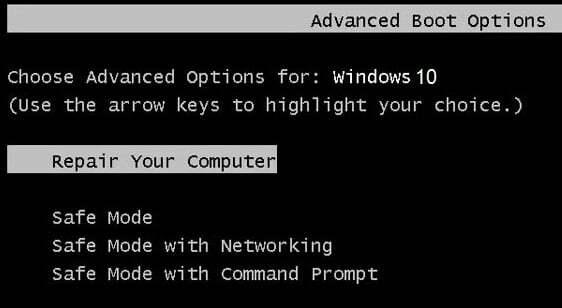
Di Microsoft Windows versi sebelumnya seperti Windows XP, Vista, dan 7, cukup mudah untuk mengakses mode aman dengan hanya menekan F8 atau Shift+F8 berulang kali, tetapi di Windows 10, menu boot lanjutan Windows 8 & Windows 8.1 MATI. Dengan menu boot lanjutan yang diaktifkan di Windows 10, Anda dapat dengan mudah mengakses menu boot dengan menekan tombol F8.
Catatan: Disarankan untuk mengaktifkan menu boot lanjutan sebelumnya di Windows 10 karena dalam kasus kegagalan boot, Anda dapat dengan mudah masuk ke mode aman Windows menggunakan menu boot lanjutan.
Cara mengaktifkan opsi boot lanjutan lawas di Windows 10
1. Mulai ulang Windows 10.
2. Saat sistem dimulai ulang, masuk ke pengaturan BIOS dan konfigurasikan PC untuk boot dari CD/DVD.

3. Masukkan instalasi Windows 10 atau media pemulihan Anda ke dalam drive CD/DVD Anda.
4. Saat diminta untuk Tekan sembarang tombol untuk boot dari CD atau DVD, tekan tombol apa saja untuk melanjutkan.

5. Pilih Anda preferensi bahasa, dan klik Lanjut. Klik Memperbaiki komputer Anda di kiri bawah.

6. Pada layar Pilih opsi, pilih Memecahkan masalah.

7. Pada layar Pemecahan Masalah, pilih Opsi lanjutan.

8. Pada layar Opsi lanjutan, pilih Prompt Perintah.

9. Saat Command Prompt (CMD) terbuka, tipe C: dan tekan enter.
10. Sekarang ketik perintah berikut:
BCDEDIT /SET {DEFAULT} BOOTMENUPOLICY LEGACY
11. Dan tekan enter untuk Aktifkan Menu Boot Lanjutan Legacy.

12. Setelah perintah berhasil dijalankan, ketik perintah KELUAR untuk menutup Jendela Prompt Perintah.
13. Saat memilih pada layar opsi, klik Melanjutkan untuk me-restart PC Anda.
14. Saat PC restart, tekan F8 atau Shift+F8 berulang kali sebelum logo windows muncul untuk membuka menu boot lanjutan.
Direkomendasikan:
- Cara memperbaiki BOOTMGR hilang Windows 10
Itu dia; Anda telah berhasil belajar cara mengaktifkan opsi boot lanjutan lawas di Windows 10, tetapi jika Anda masih memiliki pertanyaan tentang posting ini, jangan ragu untuk bertanya di bagian komentar.



